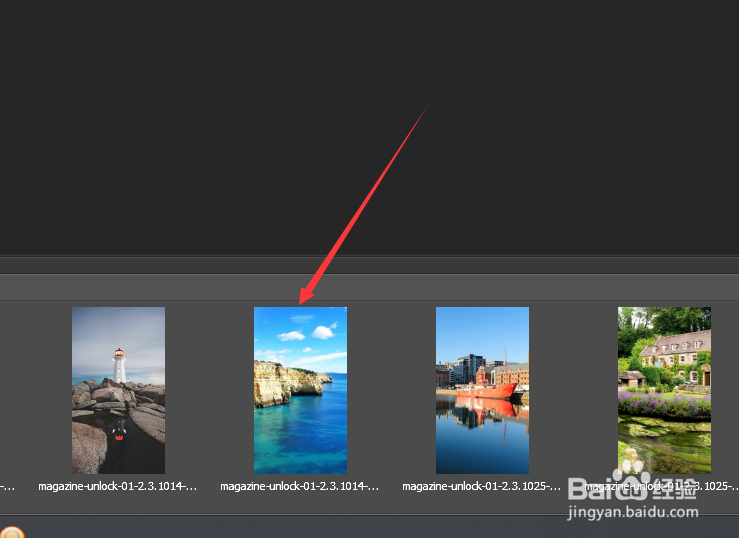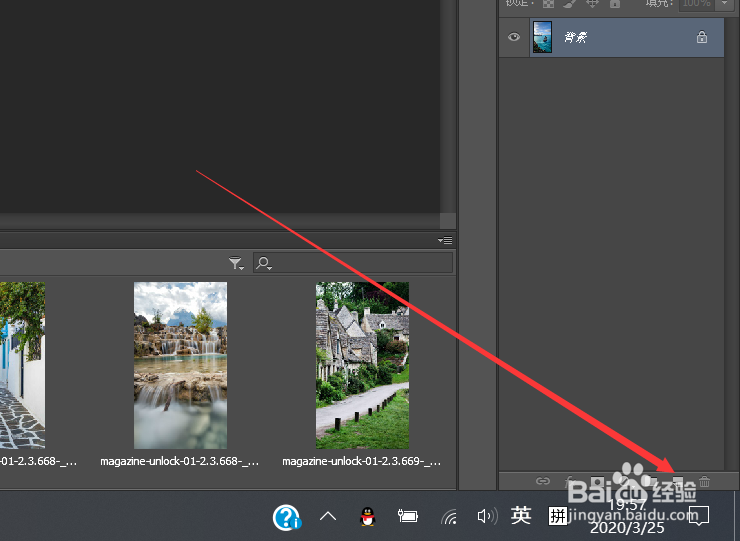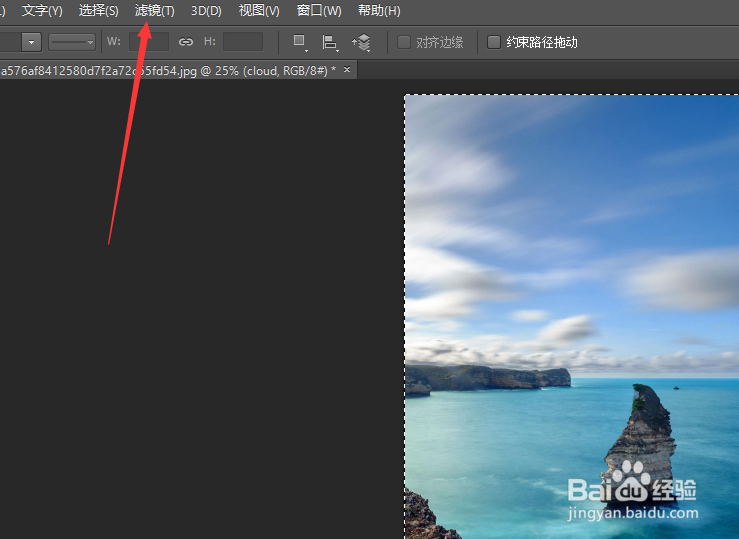ps软件使用滤镜创建图层
1、打开ps软件,选择一张图片。
2、在图层面板中单击创建图层按钮。
3、双击创建的图层。修改图层名称
4、在工具面板中单击前景色面板,选择颜色。
5、然后单击确定
6、单击菜单中的滤镜按钮
7、选择渲染,单击云彩
声明:本网站引用、摘录或转载内容仅供网站访问者交流或参考,不代表本站立场,如存在版权或非法内容,请联系站长删除,联系邮箱:site.kefu@qq.com。
阅读量:81
阅读量:24
阅读量:68
阅读量:86
阅读量:93